win11怎么打开我的电脑 win11显示我的电脑图标的步骤
更新时间:2022-09-27 16:54:46作者:qiaoyun
我们都知道win11系统跟之前的操作系统不管是界面上还是功能上,都有很大的改变,所以许多用户很多操作并不知道要怎么操作,比如有win11系统用户想要打开我的电脑,可是却发现桌面并没有我的电脑图标,那么要怎么显示出来呢?本文给大家介绍一下win11显示我的电脑图标的步骤。
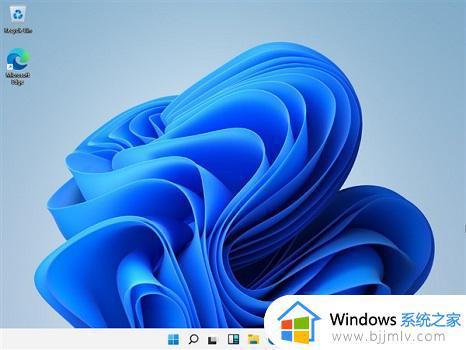
具体方法如下:
1、首先使用鼠标右键点击桌面的空白处。
2、在弹出的下拉菜单中可以找到“个性化”或“个性化设置”。
3、进入个性化设置后,找到“主题”选项菜单。
4、在主题菜单中可以找到“桌面图标设置”选项。
5、进入桌面图标设置,就可以看见各种桌面图标了。选择“我的电脑”,保存即可。
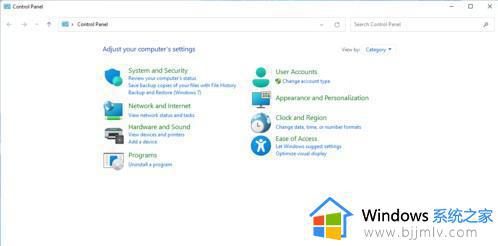
通过上面的方法win11系统就可以显示我的电脑图标了,这样就可以打开我的电脑了,有需要的用户们可以学习上面的方法来进行操作即可。
win11怎么打开我的电脑 win11显示我的电脑图标的步骤相关教程
- win11桌面怎么显示我的电脑 win11电脑如何显示我的电脑图标
- win11怎么在桌面上显示我的电脑 win11怎么调出我的电脑图标
- win11怎么显示我的电脑图标 win11怎么把我的电脑放到桌面
- win11在桌面显示我的电脑怎么操作 win11我的电脑图标怎么调出
- win11怎么设置桌面显示我的电脑 win11怎么调出我的电脑图标
- windows11如何设置我的电脑图标 win11如何在桌面显示我的电脑
- win11桌面怎么添加我的电脑图标 win11如何调出我的电脑图标
- win11怎么添加我的电脑图标 win11哪里添加我的电脑图标
- win11系统我的电脑图标在哪 win11我的电脑图标怎么调出来
- 显示我的电脑win11的方法 win11如何显示我的电脑
- win11恢复出厂设置的教程 怎么把电脑恢复出厂设置win11
- win11控制面板打开方法 win11控制面板在哪里打开
- win11开机无法登录到你的账户怎么办 win11开机无法登录账号修复方案
- win11开机怎么跳过联网设置 如何跳过win11开机联网步骤
- 怎么把win11右键改成win10 win11右键菜单改回win10的步骤
- 怎么把win11任务栏变透明 win11系统底部任务栏透明设置方法
热门推荐
win11系统教程推荐
- 1 怎么把win11任务栏变透明 win11系统底部任务栏透明设置方法
- 2 win11开机时间不准怎么办 win11开机时间总是不对如何解决
- 3 windows 11如何关机 win11关机教程
- 4 win11更换字体样式设置方法 win11怎么更改字体样式
- 5 win11服务器管理器怎么打开 win11如何打开服务器管理器
- 6 0x00000040共享打印机win11怎么办 win11共享打印机错误0x00000040如何处理
- 7 win11桌面假死鼠标能动怎么办 win11桌面假死无响应鼠标能动怎么解决
- 8 win11录屏按钮是灰色的怎么办 win11录屏功能开始录制灰色解决方法
- 9 华硕电脑怎么分盘win11 win11华硕电脑分盘教程
- 10 win11开机任务栏卡死怎么办 win11开机任务栏卡住处理方法
win11系统推荐
- 1 番茄花园ghost win11 64位标准专业版下载v2024.07
- 2 深度技术ghost win11 64位中文免激活版下载v2024.06
- 3 深度技术ghost win11 64位稳定专业版下载v2024.06
- 4 番茄花园ghost win11 64位正式免激活版下载v2024.05
- 5 技术员联盟ghost win11 64位中文正式版下载v2024.05
- 6 系统之家ghost win11 64位最新家庭版下载v2024.04
- 7 ghost windows11 64位专业版原版下载v2024.04
- 8 惠普笔记本电脑ghost win11 64位专业永久激活版下载v2024.04
- 9 技术员联盟ghost win11 64位官方纯净版下载v2024.03
- 10 萝卜家园ghost win11 64位官方正式版下载v2024.03